
Читайте также:
|
Для создания колонтитула на странице диаграммы во вкладке Вставка нажмите кнопку Колонтитулы, после чего появится вкладка Колонтитулы диалогового окна Параметры страницы (рис. 15.22).
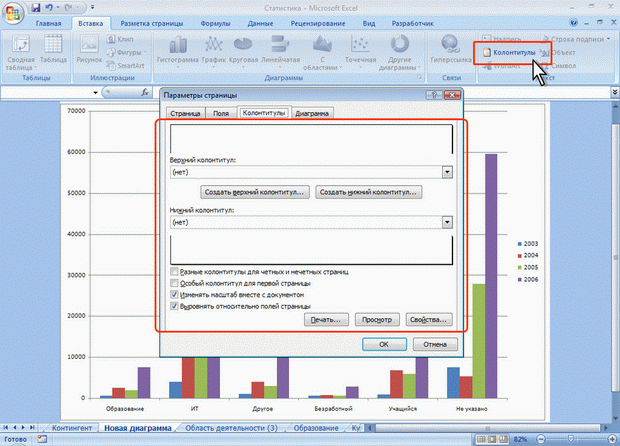
увеличить изображение
Рис. 15.22. Создание колонтитула страницы диаграммы
Используя раскрывающиеся списки Верхний колонтитул и Нижний колонтитул (см. рис. 15.22) можно выбрать один из типовых колонтитулов. Для создания собственного колонтитула нажмите кнопку Создать верхний колонтитул или Создать нижний колонтитул, после чего появится соответствующее диалоговое окно (рис. 15.23).

увеличить изображение
Рис. 15.23. Создание текста колонтитула страницы диаграммы
Так же, как и для обычной страницы, колонтитул имеет три поля: левое, центральное и правое, каждое из которых заполняется и оформляется независимо друг от друга. Текст в поля колонтитула можно вводить с клавиатуры в обычном порядке. Для перехода на новую строку в поле колонтитула следует использовать клавишу Enter.
Кнопками своеобразной панели инструментов окна Верхний колонтитул или Нижний колонтитул (см. рис. 15.23) в поля колонтитула можно вставлять автоматически обновляющуюся информацию: номер страницы, число страниц, текущую дату, текущее время и др.
Можно изменить некоторые параметры шрифта колонтитула.
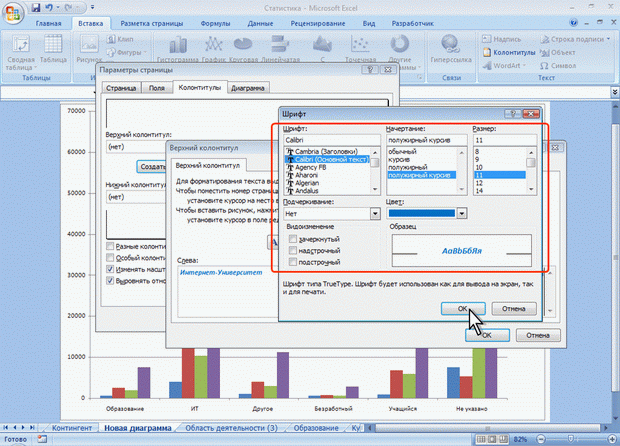
увеличить изображение
Рис. 15.24. Установка параметров шрифта текста колонтитула страницы диаграммы
Дата добавления: 2015-08-18; просмотров: 48 | Нарушение авторских прав
| <== предыдущая страница | | | следующая страница ==> |
| Настройка параметров страницы диаграммы | | | Предварительный просмотр диаграмм |